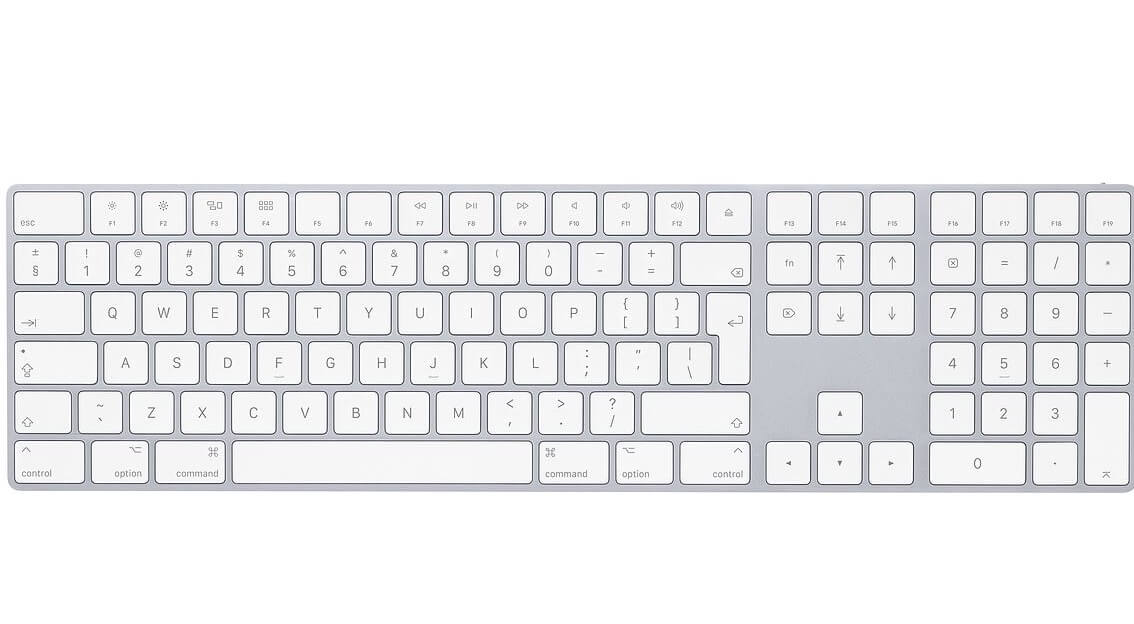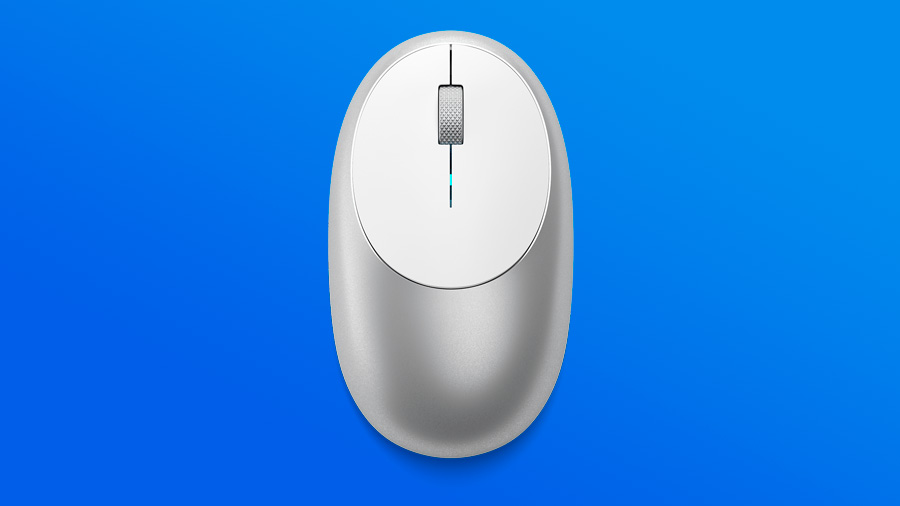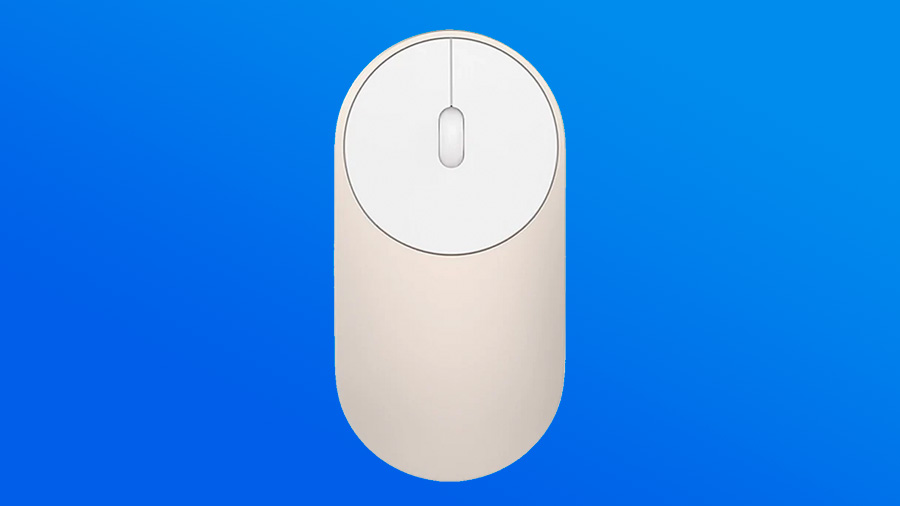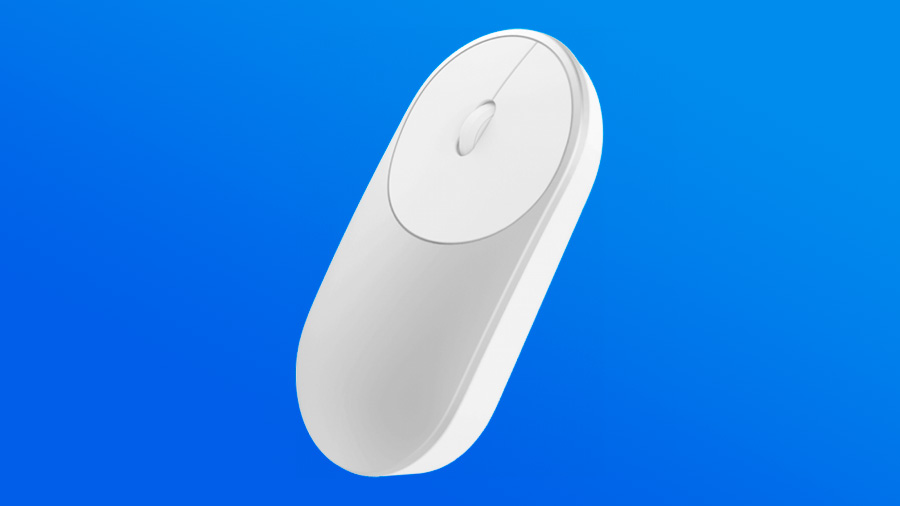Apple Magic Mouse Take Apart
Оглавление:
- Logitech Ultrathin Touch
- Сенсорная мышь Logitech T620
- Microsoft Wedge Touch
Волшебная мышь полезна для многих людей, но некоторые могут раздражаться из-за ее плохой эргономики. Кроме того, это не самая дешевая мышь, которую можно купить за деньги. На самом деле, существует множество альтернатив для сенсорной мыши для Mac и Windows, которые более доступны, чем Magic Mouse, более эргономичны и выполняют свою работу так, как это делает Magic Mouse.
Logitech известен своими отличными аппаратными средствами и аксессуарами, поэтому, естественно, у компании есть широкий выбор мышей, некоторые из которых способны работать с несколькими касаниями. Microsoft также усилила свою аппаратную игру в течение последних нескольких лет, и у нее также есть сенсорные мыши. Давайте рассмотрим некоторые из этих вариантов.
Logitech Ultrathin Touch
Logitech Ultrathin Touch — это лучшая альтернатива Magic Mouse. Он не только супер-гладкий, как Magic Mouse, но и выпускается в двух моделях, которые работают с Windows или Mac и поддерживают широкий набор жестов мультитач, встроенных в каждую платформу.
Он удобно заряжается от USB, а не от батарей, так что вы можете просто подключить его прямо к компьютеру. Logitech обещает, что одна минута зарядки даст мыши целый час автономной работы. Он подключается к вашему компьютеру через Bluetooth. Стильная, компактная, эргономичная и функциональная мышь Logitech Ultrathin Touch продается за 49 долларов на Amazon для Windows и 54 долларов для Mac.
Сенсорная мышь Logitech T620
Если вы пользователь Windows, заинтригованный идеей Magic Mouse, внимательно посмотрите на Logitech Touch Mous T620. Эта мышь, доступная исключительно для пользователей Windows и предпочтительно для пользователей Windows 8, имеет полностью сенсорную поверхность и поддерживает ряд жестов с несколькими касаниями, включая горизонтальную и вертикальную прокрутку, два пальца для перемещения назад или вперед, двойное касание для экрана «Пуск» и горизонтальное пролистывание для переключения между приложениями.
Он обеспечивает один месяц автономной работы от одной батареи АА, два месяца с двумя батареями, или вы даже можете использовать перезаряжаемые батареи. Он подключается к компьютеру через небольшой USB-приемник. На Амазоне 35 долларов, это меньше, чем половина стоимости Magic Mouse.
Microsoft Wedge Touch
Мышь Microsoft Wedge Touch технически не является мультитач-мышью, но она обладает великолепным дизайном и широкой сенсорной областью, которая поддерживает прокрутку в четырех направлениях. Кроме того, будучи устройством Microsoft, оно совместимо только с компьютерами Windows — хотя интересно, что оно также рекламируется для работы с некоторыми планшетами Android. Но это надежная мышь для пользователей Windows, которые хотят получить некоторые классные функциональные возможности, которые Magic Mouse предлагает пользователям Mac.
Касание клина также реагирует на то, как вы двигаете пальцем. Аккуратно проведите пальцем, чтобы медленно пролистать страницу, или быстро пролистайте.
Совет: Вы также можете настроить скорость прокрутки в Windows.
Он не такой эргономичный, как некоторые другие опции, и не поддерживает жесты Mac или Windows 8, но, по крайней мере, будет здорово смотреться на вашем столе. Плюс, на Amazon всего 22 доллара.
Лучший
Альтернативы Magic Mouse. Я больше2021
Apple Волшебная мышь не для всех. Он поддерживает мультитач-жесты и перезаряжаемый, но многие люди все равно променяют модные функции на традиционную мышь. Над хорошей мышью не стоит издеваться — вы используете ее каждый день, и вам понадобится такая, которая удобна и имеет все необходимые функции, независимо от того, работаете ли вы дома или в офисе. Если вы выберете одну из лучших альтернатив Magic Mouse, вы действительно сможете превратить свой MacBook в лучший MacBook может быть. Итак, если вам не нравится Magic Mouse, поставляемая с вашим Mac, вы можете и должны получить что-то еще. Вот лучшие альтернативы Magic Mouse!
- Лучшая универсальная мышь: Logitech M720
- Для геймеров: Беспроводная игровая мышь SteelSeries Rival 650 Quantum Wireless
- Недорогой вариант: Беспроводная мышь Amazon Basics
- Низкопрофильный: Logitech Pebble M350
- Король мышей: Беспроводная мышь Logitech MX Master 3 Advanced, графитовая
- Комфортно работать или отдыхать: Беспроводная мышь VicTsing Pioneer Wireless Mouse
The best protection against click fraud.
Лучшая универсальная мышь: Logitech M720
Любимый персонал.
Недорогая беспроводная мышь Logitech, также известная как мышь Triathalon, является отличным вариантом для большинства людей. Она называется Triathalon Mouse, потому что у нее есть три соединения для устройств Bluetooth. Вы можете использовать его с iMac Pro дома, MacBook Pro в дороге и с ПК на работе.
- 40 долларов на Amazon
- 50 долларов США в Best Buy
- 50 долларов в Walmart
Для геймеров: Беспроводная игровая мышь SteelSeries Rival 650 Quantum Wireless
SteelSeries производит безупречную игровую мышь с почти нулевым отставанием, точным расположением перекрестия прицела и минимальным обнаружением отрыва. Его кнопки и баланс веса легко настраиваются даже для самого придирчивого геймера.
- 100 долларов на Amazon
- 107 долларов США в Best Buy
- 111 долларов в Walmart
Недорогой вариант: Беспроводная мышь Amazon Basics
Если вы ищете простую мышь без наворотов и не хотите платить за нее много, Amazon сделает надежную и простую мышь без излишеств в забавных цветах по вашему выбору. К тому же она стоит меньше, чем большая пицца.
От 14 долларов на Amazon
Низкопрофильный: Logitech Pebble M350
Если вы ищете что-то с тонким и плоским профилем, похожее на Magic Mouse, Logitech Pebble — отличный выбор. Он действительно использует USB-приемник, но у него очень тихий щелчок, левая и правая кнопки, а также тактильное и отзывчивое колесо прокрутки.
- От 26 долларов на Amazon
- 30 долларов США в Best Buy
- 26 долларов в Walmart
Король мышей: Беспроводная мышь Logitech MX Master 3 Advanced, графитовая
Некоторым нравится Logitech MX Master 3 из-за формы, в то время как другим он нравится из-за его способности отслеживать в любом месте (даже по матовому стеклу) или потому, что он перезаряжаемый. Если у вас несколько компьютеров или поддерживаемых планшетов, переключаться между ними здесь также проще, чем когда-либо.
- 100 долларов на Amazon
- 100 долларов США при лучшей покупке
Работайте или играйте с комфортом: Беспроводная мышь VicTsing Pioneer Wireless Mouse
Никому не нравится, когда в середине большого проекта руки начинают сводить судороги или вспотеть. VicTsing помогает бороться с этим благодаря эргономичному дизайну, который помогает соответствовать контурам ваших рук, обеспечивая лучший захват по бокам. USB-C нет, но VicTsing заявляет, что батареи Pioneer хватит на год, прежде чем потребуется ее подзарядка.
36 долларов на Amazon
Получите мышь, которая вам подходит
Когда дело доходит до того, какая мышь лучше, все зависит от личных предпочтений. Главное, чтобы у вас была мышь, в которой есть все нужные вам функции.
Нам нравится Logitech M720 за его универсальность. Возможность иметь три соединения одновременно позволяет использовать его с несколькими устройствами, не беспокоясь о том, что каждый раз будет сопрягать.
Если вы ищете похожий внешний вид на Magic Mouse, Logitech Pebble, вероятно, самый близкий из тех, что я когда-либо пробовал. Это может быть не сенсорное устройство, но низкий профиль и плоский верх делают его простым в использовании для левшей или правшей, а также у него очень тихий механизм щелчка, поэтому он никогда не раздражает.
Наконец, если вам вообще нравится играть, SteelSeries Rival 650 — отличная игровая мышь, которая не стоит сотни долларов. Он имеет очень низкую задержку ввода и невероятную точность, что делает его идеальным для того, чтобы щелкать головами в вашем любимом шутере, командовать войсками или в новейшей игре RTS.
Мы можем получать комиссию за покупки, используя наши ссылки. Учить больше.
Руководство для покупателей
Чтобы максимально использовать возможности вашего Mac, вам нужен красивый дисплей. Монитор 4K — огромный шаг в правильном направлении. Вот лучшие мониторы 4K для вашего Mac.
Защита — это ключ к успеху
Слышали грохот о клавиатуре MacBook Pro, которую повалила всего лишь пылинка? Это может случиться, так что возьмите один из этих чехлов для клавиатуры и защитите свою технику.
Громко и гордо!
Вы не поверите, насколько большой набор динамиков может иметь значение. Независимо от вашего удовольствия от прослушивания, вы сразу заметите эту разницу. Здесь мы составили список лучших компьютерных колонок для вашего Mac.
В комплект со всеми iMac входят фирменные устройства ввода Apple – клавиатура Magic Keyboard и мышь Magic Mouse 2. Каждый из этих аксессуаров, безусловно, заслуживает похвалы. Стильный дизайн в строгом минимализме от команды Джонни Айва, премиальные материалы и длительная работа от аккумулятора делают их прекрасным дополнением к самому лучшему в мире моноблоку. Однако есть у них и некоторые недостатки, которые заставляют пользователей задуматься об альтернативных вариантах.
Устройства ввода Apple – непревзойденные шедевры инженерной мысли
Содержание
- 1 Какие недостатки у Magic Keyboard?
- 2 Какие недостатки у Magic Mouse 2?
- 3 Альтернатива Apple Magic Keyboard
- 4 Альтернатива Apple Magic Mouse 2
Какие недостатки у Magic Keyboard?
Я перешёл на Mac с Windows и был неприятно удивлён тем, что в комплекте с настольным компьютером идет не полноразмерная клавиатура, а такой себе вариант а-ля ноутбука из начала нулевых. Конечно, можно смириться с отсутствием клавиш Home, End, Page Up, Page Down, и заменить их комбинациями клавиш в системе macOS. Цифры тоже можно научиться быстро вбивать в таблицы с верхнего ряда клавиатуры.
Но становится обидно при осознании того, что на большинстве современных ноутбуков с диагональю 15,4 дюйма и выше уже давно клавиатура с цифровым блоком. Справедливости ради стоит сказать, что Apple в комплекте с iMac Pro кладёт полноразмерную клавиатуру да и ещё и в эксклюзивном цвете «серый космос», но к обычному iMac будь-то «бюджетный» 21,5 дюймовый или 27 дюймовый с 5К Retina display в стандартной комплектации идёт классическая Magic Keyboard. Можно, правда при выборе компьютера в конфигураторе на сайте Apple выбрать полноразмерный вариант, но тогда придётся доплатить 2441 р. А что делать, если покупаешь компьютер не в онлайн магазине, а в рознице? Там скорее всего можно выбрать только стандартный вариант, и уже тогда докупить полноценную клавиатуру отдельно, но зачем тогда нужна та, которая шла в комплекте, для красоты или в качестве экспоната для домашнего музея?
Magic Keyboard с цифровой панелью придётся докупать отдельно
У такой премиальной клавиатуры нет подсветки клавиш! Ни у классической, ни у полноразмерной с цифровым блоком, ни даже у той, которой укомплектован iMac Pro. При этом во всех ноутбуках Apple подсветка клавиатуры есть и была всегда. Возможно кто-то считает подсветку клавиш в настольном компьютере каким-то извращением, но для меня это просто must have при работе в темное время суток.
Белые клавиши классической и полноразмерной клавиатур для iMac очень быстро загрязняются. С этим нужно либо смириться, либо регулярно оттирать клавиатуру специальным чистящим средством, рискуя при этом стереть надписи на клавишах. Частое мытье рук кстати не поможет сохранить идеальную белоснежную чистоту.
Кстати, вот как узнать процент заряда подключенных к Mac аксессуаров.
Какие недостатки у Magic Mouse 2?
Я опять же исхожу из своего многолетнего опыта работы на Windows. Мне постоянно нужна правая клавиша и средняя клавиша, роль которой у обычной мышки обычно выполняет колесо прокрутки. Конечно, у Magic Mouse 2 есть программно реализованная эмуляция щелчка правой клавишей, например нажатием справа, все это включается в настройках и к этому можно привыкнуть, но реализовать щелчок средней клавиши (отсутствующего колесика) средствами macOS без стороннего софта просто невозможно.
У такого премиального продукта совершенно отсутствует эргономика в привычном смысле для рядового пользователя. Оказывается, создатели Magic Mouse и не предполагали, что их манипулятор будет комфортно лежать в руке. Здесь другая философия. Пользователь держит яблочную мышь слева большим пальцем, справа безымянным и мизинцем. Два пальца – указательный и средний используются для скроллинга и свайпов по стеклянной поверхности манипулятора. При этом ладонь, естественно, не может обнять манипулятор, запястье ерзает по столу. Таким образом очень быстро двигать мышью просто не получится.
Правда в macOS программно распознается желание пользователя быстрее переместить указатель в другую часть экрана с большой диагональю, и скорость автоматически увеличивается. Другое дело, что рука при работе с Magic Mouse очень быстро устаёт. Я не знаю, о чем думали инженеры и дизайнеры в Apple, но я так и не смог заставить себя смириться этими мучениями. И эта мышь совершенно не подходит для игр.
Вот так приходится держать Magic Mouse в работе
Конечно свайпы – это шаг вперед в навигации по страницам браузера, но мне до сих пор удобнее нажимать большим пальцем две клавиши – назад и вперёд на обычной мышке. Да, и ещё, свайпы прекрасны на Magic Trackpad, но на мышке мне гораздо привычнее прокручивать все колесиком, хотя это сугубо мое субъективное мнение. Ещё одно разочарование по сравнению с трекпадом – это отсутствие возможности изменять масштаб отображаемого контента жестом сведения и разведения двух пальцев.
В отличие от Magic Keyboard, где все сделано правильно, подключение зарядного кабеля к Magic Mouse 2 снизу делает невозможной одновременно работу и зарядку манипулятора. Конечно, можно отвлечься от работы и подзарядить мышь в течение нескольких минут для работы на пару часиков, но все равно это происходит иногда в неподходящий момент и изрядно напрягает.
Так происходят зарядка встроенного аккумулятора в Magic Mouse 2
Альтернатива Apple Magic Keyboard
Вместо фирменной клавиатуры из комплекта iMac я остановил свой выбор на клавиатуре Logitech Craft из серии MX и сразу ощутил все ее преимущества:
- идеальная эргономика, наличие сферических углублений на клавишах, матовое покрытие и скругленные края клавиш обеспечивают идеальное скольжение пальцев и четкую реакцию на нажатие;
- клавиатура имеет подсветку клавиш, есть датчики освещенности для регулировки яркости подсветки и датчики обнаружения движения для включения подсветки при приближении рук к клавиатуре;
- раскладка клавиш оптимизирована и под Mac и под Windows. Даже обозначения клавиш нанесены так, чтобы пользователю было удобно сориентироваться в какой системе он бы не работал;
- неоспоримым преимуществом клавиатуры от Logitech являются три настраиваемых профиля для подключения к трем различным устройствам, например Mac, компьютеру с Windows и к iPad, либо к планшету на Android. Переключение происходит быстро и удобно путём нажатия соответствующей клавиши;
- клавиатура легко сопрягается по Bluetooth с любыми устройствами, поддерживающим ввод. Например, я без проблем подключил ее к своему смарт телевизору LG;
на чёрном цвете не так сильно видны загрязнения.
Logitech Craft идеально подходит и для Mac, и для Windows
Отдельно хотелось бы поговорить о дополнительных функциях и программном обеспечении. Функция Logitech flow позволяет с легкостью копировать текст на экране настольного компьютера и вставлять его на ноутбуке и наоборот. Клавиатура имеет встроенный многофункциональный диск управления. В настройках фирменного программного обеспечения Logitech options можно задавать различные действия при прикосновении, нажатии и вращении диска. Поддерживаются фирменные приложения от Adobe: Photoshop, Lightroom, Illustrator, InDesign.
Предлагаем подписаться на наш канал в «Яндекс.Дзен». Там вы сможете найти эксклюзивные материалы, которых нет на сайте.
В среде Windows также полностью поддерживаются Word, Excel и PowerPoint. В самой операционной системе при помощи диска можно легко регулировать громкость и управлять списком воспроизведения, осуществлять переключение рабочих столов и управлять приложениями в Mission Control. Многие настройки по умолчанию могут быть отредактированы пользователем и сохранены в профиле.
Logitech options позволяет настроить диск в разных приложениях
Альтернатива Apple Magic Mouse 2
В качестве альтернативы к идущему в комплекте iMac манипулятору я выбрал Logitech MX Master 3. Это замечательная мышь с потрясающей эргономикой удивительно идеально лежит в руке.
Эта мышь идеально лежит в руке
Длительная работа за компьютером теперь не вызывает уставания кисти правой руки и в целом устройство имеет ряд неоспоримых преимуществ:
- классический манипулятор с нормальной правой кнопкой и колесиком прокрутки, которое также используется как средняя клавиша мыши;
- колесо Magic Speed имеет два режима прокрутки – построчное и свободное вращение. Это действительно очень удобно. Когда нужно точно пошагово перемещать курсор с точностью до пикселя, ты крутишь колесо медленно. Но стоит тебе начать крутить колёсико быстрее, как мышь автоматически переходит в режим быстро прокручивания 1000 строк за одну секунду;
- под большим пальцем размещаются привычные кнопки назад и вперёд для управления просмотром в браузере или перелистывания страниц в документе, а также есть ролик для горизонтальной прокрутки. Для меня все это реализовано на порядок удобнее, чем в Magic Mouse 2;
- также большим пальцем можно нажать кнопку жестов и с помощью мыши можно будет выполнить переключение между рабочими столами, открыть Mission Control или воспользоваться функцией Expose. Для меня это удобнее и быстрее, чем свайпы по стеклянной поверхности купертиновского манипулятора;
- благодаря фирменному приложению Logitech options можно настроить жесты и поведение кнопок мыши в стандартных приложениях от Adobe и офисном пакете Microsoft. Кстати очень удобно работает прокрутка по Timeline в FinalCut Pro.
Жесты Logitech MX Master 3 можно перенастроить на своё усмотрение
Манипулятор запоминает настройки для трех устройств и легко переключается между ними по нажатию на кнопку переключения. Я также подключал ее к разным устройствам в том числе и к вышеупомянутому смарттв LG — никаких проблем, все коннектится по Bluetooth идеально.
А особенно мне понравилась функция одновременной работы мыши с несколькими устройствами. В моем сценарии могут использоваться одновременно ноутбук и настольный компьютер. Когда я подвожу указатель мыши за край экрана iMac он автоматически перескакивает на экран MacBook Pro. И соответственно наоборот. И мне не нужно при этом ничего переключать ни на одном устройстве и дополнительно настраивать. Но сама магия начинается, когда таким образом ты перетаскиваешь с одного устройства на другое из окна в окно или на разные рабочие столы фотографии, документы, разные файлы или просто куски текста. Не обязательно, чтобы устройства были из одной экосистемы. Все превосходно работает и в связке Mac с Windows.
Магия Logitech flow в работе
Одним словом, достойная альтернатива комплектным аксессуарам для iMac мной была найдена. А какими устройствами ввода пользуетесь вы на своих компьютерах? Делитесь своими впечатлениями в комментариях и в нашем Telegram-чате.
Содержание
- Logitech MX Мастер
- Logitech M185
- TECKNET беспроводная мышь
- EasyULT беспроводная мышь
- VicTsing портативная мышь
Logitech MX Мастер
Без сомнения, одним из лучших вариантов, которые мы можем найти на рынке, является Мастер Logitech MX. Это беспроводная мышь, которая может дать вам очень хороший пользовательский опыт и является указано специально для тех, кто редактирует в профессиональных программах такие как Final Cut. Благодаря различным кнопкам, расположенным по бокам, это позволит нам иметь разные сочетания клавиш.
Эргономика — хорошая трость, потому что она идеально адаптируется к вашей руке. в отличие от Яблоко мышь, мы можем работать довольно долго, не уставая рука. Из-за портативного размера мыши Apple, это не совсем возможно, но это, безусловно, соответствует. Как мы говорим, это беспроводная мышь с возможностью подключения к нескольким компьютерам по разным каналам. Аккумулятор в комплекте очень хороший и даст вам много часов автономии.
Logitech M185
Если мы пойдем дальше, мы обнаружим Logitech M185, очень компактную и удобную беспроводную мышь. Он имеет беспроводное соединение 2.4 ГГц, что дает ему Функция «подключи и работай» в дополнение к наличию отдельного передатчика.
Вы можете легко забыть заменить батареи, так как он имеет диапазон 12 месяцев , Как видите, он идеально подходит для ноутбуков, так как его можно очень удобно перевозить в любой сумке для рюкзака.
TECKNET беспроводная мышь
Если оставить в стороне марку Logitech, мы также найдем интересные варианты в TECKNET. В этом случае нам предлагают беспроводную мышь с 2.4G подключи и играй беспроводную технологию, в В дополнение к наличию отдельного приемника на случай, если мы не слишком хорошо работаем с этим типом подключения.
Он включает в себя очень интересный дизайн и, прежде всего, предлагает нам чрезвычайно низкий вес. В дополнение к тому, чтобы быть абсолютно симметрично, это подходит как для правшей, так и для левшей, с которыми мы можем многое пережить, но реальность такова, что важно подчеркнуть это. Очевидно, что его очень просто использовать, как вы можете видеть на изображениях, хотя по цене он включает в себя ряд сочетаний клавиш по бокам.
EasyULT беспроводная мышь
Если вам нравится дизайн Magic Mouse 2, но вы не хотите платить цену настолько оскорбительно, что в этом отношении есть аналогичные альтернативы. Одним из них является EasyULT, который предлагает нам минималистичная и тихая оптическая мышь , Проблема в том, что у нас должен быть свободный USB на нашем Mac для подключения.
Цена € 11.99 так что это, очевидно, не близко к тому, чего стоит Волшебная Мышь, но, очевидно, есть заметные различия в ее функциональности.
VicTsing портативная мышь
Если вы хотите что-то портативное, это еще одна альтернатива, которую вы не должны пропустить. У бренда VicTsing есть мышь, которая действительно портативна и очень проста по сниженной цене. Это должно быть подключен через приемник, входящий в комплект но мы считаем, что это может быть очень интересно. Размер и дизайн идеально подходят для перевозки в любом рюкзаке.
Качественная мышка отличный инструмент для комфортной и длительной работы. Рука должна не уставать, курсор слушаться, а кнопки срабатывать без промедлений. Кто-то скажет, а какая разница, какая мышка? Вот купил в ближайшем магазине за 300 рублей и пойдёт! Нет, разница есть и она огромная.
Если вы ищете отличную мышку, которая полностью оправдает ваши ожидания и свой ценник, то вы зашли по адресу. Внизу 5 лучших представителей, которые можно купить уже сегодня и пользоваться ими долгое время.
Logitech MX Master 3
Настоящая находка среди мышек, которая идеально работает с macOS и работает от встроенного аккумулятора. Основной акцент сделан на программистов и творческих исполнителей. Встроенного аккумулятора хватает на 50 дней беспрерывной работы.
Она удобно лежит в руке, оснащена металлическими элементами и способна быстро переключаться на 3 устройства. Также отличным дополнением к ней станет клавиатура из одноимённой серии MX. Сам пользуюсь, поэтому максимальная рекомендация.
Цена: 8 300 ₽
Где выгодно купить: Яндекс Маркет
Logitech MX Anywhere 3
Ещё один достойный представитель Logitech. Мышка идеально размещается в руке, работает на любой поверхности (стекло, в том числе!) и оснащена металлическим колесом. Встроенного аккумулятора хватит на месяц активной работы, а благодаря компактности, её всегда можно носить с собой. При этом её форма позволяет пользоваться любой рукой.
Есть поддержка iPad и до трёх переключений. На выбор сразу три цвета: белая, черная и розовая. Подбирайте под себя и в путь. В редакции ей пользуется один сотрудник и говорит, что любит всем сердцем.
Цена: 7 100 ₽
Где выгодно купить: Яндекс Маркет
Satechi M1
Мышка, которая разработана в самой Калифорнии. Именно в ней прямой ориентир на пользователей macOS. Даже окраски мышки в точности повторяют цвета гаджетов Apple, но если хочется чего-то особенного, можно выбрать розовый или голубой вариант.
Как и полагается, корпус сделан из металла и пластика, а за всю автономность отвечает встроенным аккумулятор. Также у нас нашёлся её преданный поклонник, который всюду с ней. Дополнительной к ней можно взять клавиатуру от Satechi.
Цена: 3 100 ₽
Где выгодно купить: Яндекс Маркет
Xiaomi Mi Portable Mouse 2
Без Xiaomi никуда. Китайский производитель давно выделяется своими мышками и некоторые из них получают вторую версию. Внешним видом она напоминает предыдущую Satechi M1, но сильно отличается в цветовых вариантах от палитры Apple и обладает плоским дизайном.
Тут также металлический корпус и поддержка переключений между двумя устройствами. Основной минус заключается в батарейках, но по словам производителя, их должно хватать на 9 месяцев активной работы.
Цена: 1 400 ₽
Где выгодно купить: Яндекс Маркет
Razer Pro Click
Razer — это не только аксессуары для геймеров, но и отличная техника для работы. Если вы ярый фанат этого бренда, то мышка придётся вам по душе.
Она обладает сенсором с разрешением 16 000 DPI, а встроенного аккумулятора должно хватать до 400 часов автономной работы. При этом есть возможность подключения до 4 устройств. Естественно, она удобная и отлично чувствуется в руке.
Цена: 6 800 ₽
Где выгодно купить: Яндекс Маркет
Напишите в комментариях, какая у вас сейчас мышка и какая из подборки вас заинтересовала. Буду рад почитать!
Подпишитесь на Телеграм-канал, чтобы не пропустить новые публикации @T_GEEK
Logitech MX Anywhere 3
Logitech MX Anywhere 3 – идеальная компьютерная мышь для тех пользователей, которым нужен баланс во всем. Данное устройство комплектуется двумя вспомогательными клавишами по бокам и настраиваемой кнопкой под колесиком прокрутки. А скролл MagSpeed позволит прокручивать страницы с увеличенной скоростью без сильного шума. В официальных рекламных публикациях упоминается, что манипулятор может пролистывать до 1000 строк за один раз на максимальной скорости.
Приятно радует точное позиционирование курсора на самых различных поверхностях. Даже если разместить девайс на стеклянном столе, это никак не повлияет на отзывчивость и точность сенсора. Такие особенности позволяют брать мышь с собой в путешествия и работать в разных местах. Время автономной работы достигает 70 суток на полном заряде. А если вам важно как можно быстрее продолжить работу, достаточно подключить устройство к компьютеру и уже через минуту запас батареи будет восстановлен на еще 3 часа работы. И хоть Logitech MX Anywhere 3 стоит чуть дороже конкурентов, ее ценник полностью оправдан, т.к. покупатели четко понимают, за что они платят и что получают.
Широкие возможности персонализации с помощью Logitech Options;
Точное позиционирование сенсора даже на гладких стеклянных поверхностях;
Усовершенствованное колесико прокрутки MagSpeed;
Лаконичный и современный дизайн;
Работа на различных поверхностях
5 /5
Итого
4.9
Logitech MX Anywhere 3 – революционная мышь для MacBook с электромагнитным колесиком прокрутки, отзывчивым датчиком и расширенной комплектацией. В сочетании с лэптопами марки Apple этот гаджет раскрывает весь свой потенциал, позволяя наслаждаться работой, учебой или развлечениями на ноутбуке.
Apple Magic Mouse 2
Apple Magic Mouse 2 выделяется интересным дизайном и форм-фактором, а также идеальной адаптацией под устройства экосистемы Apple. Верхняя часть корпуса этого манипулятора выполнена из стекла и поддерживает сенсорный ввод, а низ алюминиевый. Внешне модель выглядит весьма презентабельно, а еще и имеет отличный набор функций и возможностей для настройки. За счет минималистичного дизайна и гладкой поверхности, пользоваться мышью очень удобно. Кроме того, Apple Magic Mouse 2 синхронизуется с вашим MacBook по высокоскоростному интерфейсу Bluetooth без малейших задержек и ложных срабатываний. Для зарядки аккумулятора можно использовать обычный кабель Lightning от iPhone. Порт для зарядки расположен в нижней части корпуса.
Сенсорная панель Apple Magic Mouse 2 очень информативная. Она поддерживает примитивные жесты в виде пролистывания страниц или прокрутки двумя пальцами. В настройках устройства можно выставить чувствительность ввода, поменять щелчки ПКМ и добавить вспомогательные жесты, наподобие обычных на трекпаде последних MacBook Pro. К тому же, для работы с этой мышью не нужно устанавливать дополнительные утилиты или стороннее программное обеспечение, так она адаптирована под устройства экосистемы Apple и уже имеет встроенные драйвера.
Элегантный внешний вид корпуса;
Отличное мульти-тач управление;
Стабильная связь по Bluetooth;
Крутая сенсорная панель;
Нельзя пользоваться мышью во время зарядки.
Работа на различных поверхностях
4.5 /5
Итого
4.7
Apple Magic Mouse 2 станет настоящим открытием для фанатов продукции Apple. И это не удивительно, ведь мышь идеально подходит для фирменной техники купертиновской марки, работает на разных поверхностях и поддерживает жестовое управление.
Logitech Pebble M350
Logitech Pebble M350 относится к премиальному сегменту компьютерных мышей с идеальной адаптацией под операционную систему MacOS. Устройство выделяется эргономичным корпусом и неброским дизайном, а также работает на базе оптического светодиодного датчика с чувствительностью 1000 точек на дюйм. Вдобавок, модель демонстрирует повышенную автономность, располагая временем работы без подзарядки до 1,5 лет на одной комплектной батарейке
Logitech Pebble M350 получила низкопрофильный форм-фактор с капсульным дизайном и продуманной симметрией (подходит и для левшей, и для правшей). Корпус изготовлен из пластика с матовой поверхностью и доступен в нескольких цветовых исполнениях. Он состоит из тех частей: крышка, внутренние компоненты и основание. По функционалу Logitech Pebble M350 представляет собой достаточно простую мышь, которая имеет лишь колесико прокрутки и клавиши ЛКМ и ПКМ. Однако девайс полностью справляется со своими основными задачами, обеспечивая высокий уровень комфорта и приемлемую чувствительность сенсора в 1000 точек на дюйм.
Два способа подключения;
Компактные габариты и эргономичность корпуса;
Отзывчивый сенсор с точным позиционированием;
Бесшумные переключатели под клавишами;
Слабые магнитные крепления крышки.
Работа на различных поверхностях
4.9 /5
Итого
4.9
Logitech Pebble M350 – универсальная компьютерная мышь с лаконичным дизайном и удобным управлением. Кроме визуальных превосходств, она поддерживает передовые протоколы беспроводной связи (радиоканал или Bluetooth), имеет бесшумные переключатели и продуманную эргономику для комфортной работы на протяжении долгого времени.
Razer Naga Trinity
Если вы занимаетесь разработкой дизайна, либо монтируете видеоролики, продвинутая мышь Razer Naga Trinity станет отличным инструментом для редактирования видео и работы в графических редакторах. Среди ключевых особенностей данного манипулятора упоминается аккуратность и точность нажатий. К тому же, он обеспечивает легкий доступ к важным элементам управления для нарезки, редактирования и выбора нужных фильтров или эффектов. За счет наличия вспомогательных органов управления Razer Naga Trinity пользуется спросом и среди геймеров.
И хоть основное предназначение мыши заключается в работе с устройствами на базе Windows, она вполне подходит и для MacOS. Вы можете настроить ее под эту операционную систему через фирменное приложение Razer Synapse. В таком случае вам откроется огромный спектр настроек и персонализации каждой клавиши на боковом торце. Это позволит мгновенно открывать графические редакторы и делать нажатия наподобие «горячих клавиш», что ускорит рабочий процесс и позволит сконцентрироваться на творческой составляющей проекта.
В приложении Synapse есть несколько профилей, которые подходят для разных приложений, используемых каждый день. Поэтому вы можете сохранить несколько пресетов для разных приложений. Например, один набор подойдет для редактирования видео в Adobe Premier Pro, а другой – для Adobe Photoshop, Illustrator и т.д.
Точность настроек;
Поддержка до 19 настраиваемых клавиш;
Отличная синхронизация с операционной системой MacOS;
Высокая стоимость для проводной модели.
Работа на различных поверхностях
4.8 /5
Итого
4.5
Razer Naga Trinity – безупречная в своем классе мышь для профессиональных графических дизайнеров, видеоредакторов и геймеров. Ее возможности не сравнимы с обычными манипуляторами, поскольку девайс заточен под продуктивную работу на протяжении долгого времени.
Apple Magic Mouse
Magic Mouse – первое поколение легендарной мыши от Apple, которое выглядит безумно стильно и олицетворяет наилучшие черты своего производителя. Дизайн этого устройства считается вечным и непоколебимым современными тенденциями. Верхняя часть выполнен из белого полупрозрачного пластика, напоминающего стекло, и представляет собой цельную сенсорную панель. Наличие сенсорных датчиков позволяет использовать девайс не только как обычную мышь, но и как трекпад на Макбук для выполнения различных мульти-тач жестов.
Для подзарядки встроенного аккумулятора Apple Magic Mouse используется порт Lightning. По совместительству, он является интерфейсом для мгновенного сопряжения с компьютером. Приятно радует крайне быстрое подключение мыши к MacBook, поскольку после первичной настройки лэптоп будет автоматически определять ее при появлении в радиусе действия.
Список поддерживаемых жестов отображается в настройках системы на вкладке «Мышь». Там вы можете увидеть прокрутку страницы в разных направлениях, масштабирование, просмотр открытых вкладок и окон, переключение между открытыми приложениями и массу других дополнительных опций.
Минималистичный внешний вид;
Мгновенное подключение к ПК;
Небольшие размеры и удобство в эксплуатации;
Стабильная беспроводная связь;
Работа на различных поверхностях
4.4 /5
Итого
4.7
Apple Magic Mouse – специфический, но явно крутой продукт, предоставляющий совершенно новый уровень комфорта и функциональности. Естественно, мышь стоит дорого, но она ориентирована исключительно на тех пользователей, которые понимают, за что платят и не любят отказывать себе в чем-то.
Logitech LOGITECH G604 Wireless Gaming Mouse LIGHTSPEED
Компания Logitech всегда славилась безупречным качеством выпускаемой продукции и уделяла много внимания передовым технологиям и инженерным решениям. В модельном ряду бренда перечислены самые различные периферийные устройства, в том числе и для MacBook. Ярким примером этому является футуристическая мышь Logitech LOGITECH G604, разработанная для геймерской индустрии, а также профессионального использования. Дело в том, что на борту данного манипулятора есть 15 программируемых органов управления, в том числе шесть клавиш для большого пальца. Также вы можете настраивать индивидуальные профили для игр, используя софт Logitech G Hub.
В комплект поставки входит батарейка АА, обеспечивающая до 240 часов непрерывного использования. В качестве способа соединения используется радиоканал с USB-приемником, либо Bluetooth. Во втором случае удается получить до 5,5 месяцев непрерывной работы в стандартном режиме.
Высокую производительность Logitech LOGITECH G604 обеспечивает оптический датчик Logitech Hero 16k Sensor, имеющий рекордную чувствительность в 16 тыс. точек на дюйм. Минимальное значение, до которого можно опустить разрешение, составляет всего 100 dpi. Частота опроса составляет 1000 Гц, то есть отслеживаемая информация обновляется со скоростью до 1000 раз. Эта особенность делает Logitech LOGITECH G604 одну из самых перспективных мышей для устройств экосистемы Apple.
Точность позиционирования на разных поверхностях;
Гибкие возможности для настройки и программирования;
Отсутствие задержек в обработке информации и передаче сигнала;
Футуристический дизайн для геймерской индустрии;
Не выявлены пользователями.
Работа на различных поверхностях
4.8 /5
Итого
4.7
Игровая мышь Logitech LOGITECH G604 отлично проявляет себя в тандеме с MacBook, позволяя раскрыть весь потенциал этой операционной системы в разных приложениях.
Logitech G G305 Lightspeed
И хоть MacBook сложно назвать игровым лэптопом, это не является приговором и не значит, что на них нельзя играть. Для данной операционной системы разработаны специализированные игровые продукты, такие как Sims 4 и Sid Meier’s Civilization VI. И если вы относитесь к тем пользователям, которые используют свой Мак именно для геймерских целей, стильная и функциональная мышь Logitech G G305 Lightspeed станет незаменимым инструментом для комфортной и продуктивной игры. Манипулятор подключается к внешнему устройству через приемник USB Lightspeed Wireless, что гарантирует улучшенную производительность и отсутствие задержек.
Вдобавок, эта мышь имеет потрясающее разрешение в 12 тыс. точек на дюйм и частоту отклика 1 мс. На корпусе устройства расположены настраиваемые клавиши с приятным тактильным откликом. Также Logitech G G305 Lightspeed является сверхлегкой мышью с красивыми очертаниями корпуса. Она отлично поддерживает руку, независимо от режима использования: для работы или игр. Время автономной работы составляет до 250 часов от батареек формата АА.
Превосходная производительность для игровой индустрии;
Продуманная эргономика корпуса;
Яркие расцветки;
Отсутствие задержек при подключении по беспроводному каналу;
Не перезаряжаемая модель.
Работа на различных поверхностях
5 /5
Итого
4.8
Logitech G G305 Lightspeed – качественная и выносливая мышь, обладающая быстрым оптическим сенсором, сбалансированным корпусом и небольшим весом. Среди ее достоинств упоминается стабильная связь без ошибок и задержек, а также приличное время автономной работы.
Apple Magic Trackpad 2
Технически, Apple Magic Trackpad 2 не является мышью, но это незаменимый инструмент для тех людей, которые работают на MacBook и проводят за ним много времени. Данный трэкпад обеспечивает потрясающий уровень взаимодействия пользователя с компьютером, поскольку он поддерживает многочисленные жесты и стили управления для разных сценариев использования.
Вдобавок, трэкпад 2 поколения имеет поддержку технологии Apple Force Touch, определяющую силу давления, прикладываемую на поверхность для запуска разных действий. С помощью данного девайса можно осуществлять автоматический поиск слов, предварительный просмотр ссылок, добавление объектов в календарь и выполнение более сложных манипуляций в столь продвинутом программном обеспечении как iMovie или GarageBand.
Как и фирменные мыши Apple, Magic Trackpad 2 работает на основе перезаряжаемой батареи, которая подзаряжается непосредственно от USB-порта вашего устройства через базовый кабель Lightning, идущий в комплекте.
Перезаряжаемый аккумулятор;
Обнаружение силы нажатий за счет технологии Apple Force Touch;
Поддержка жестового управления;
Расширенные возможности для работы со специализированным софтом;
Работа на различных поверхностях
5 /5
Итого
5
Apple Magic Trackpad 2 – нестандартное, но очень функциональное изобретение для работы на устройствах марки Apple, у которого есть явные преимущества в виде высокого качества сборки, передовых технологий и отличной отзывчивости на действия пользователя.
Steelseries Rival 650
Steelseries Rival 650 – продвинутая мышь для геймеров и пользователей Apple MacBook, позволяющая редактировать фото и видео, а также заниматься созданием графического дизайна с максимальным удобством и продуктивностью. Также девайс имеет эргономичное исполнение корпуса, выполненного из мягкого пластика, и 256 весовых конфигураций. В комплект поставки входит 8 гирек по 4 грамма, поэтому вы можете оптимизировать вес манипулятора под свои предпочтения. Если вам нужна более тяжелая мышь, достаточно снять боковые части и добавить вес.
Steelseries Rival 650 поддерживает быструю зарядку, при использовании которой удается возобновить запас батареи на 10 часов работы всего за 15 минут. На полном заряде мышь проработает около 24 часов, после чего ее придется подзарядить. Скорость отклика у данного устройства достигает 1 мс, поэтому все задержки практически исключены. Столь потрясающие характеристики обеспечиваются оптическим датчиком TrueMove 3 и вспомогательным датчиком линейного/оптического обнаружения с заявленной точностью отслеживания 1 к 1 и диапазоном чувствительности от 100 до 12 000 точек на дюйм.
В распоряжении пользователя 8 независимо управляемых зон RGB, поэтому внешне Steelseries Rival 650 представляет собой полноценную игровую мышь. Однако вы можете полностью перенастроить ее функции и возможности через фирменный софт SteelSeries Engine, используя световые эффекты по своему предпочтению. Кстати, на борту этого крайне продвинутого манипулятора даже есть собственный 32-битный ARM-процессор, сохраняющий конфигурацию чувствительности, функции клавиш и световые эффекты.
Поддержка быстрой зарядки;
Настраиваемый вес за счет грузиков;
Есть два датчика;
Встроенный процессор ARM;
Работа на различных поверхностях
4.9 /5
Итого
4.8
Если вам нужна качественная, точная и функциональная мышь для повседневного использования совместно с MacBook, Steelseries Rival 650 – явно лучший вариант.

Apple’s Magic Mouse isn’t for everyone. It’s got multi-touch gesture support and is rechargeable, but many people would still trade fancy features for a traditional mouse. A good mouse is nothing to scoff at — you use them every day, and you’re going to want one that is comfortable and has all the features you want, whether you work from home or in the office. If you pick up one of the best Magic Mouse alternatives, you’ll be able to truly turn your MacBook into the best MacBook it can be. So, if you don’t like the Magic Mouse that came with your Mac, you can and should get something else. Here are the best Magic Mouse alternatives!
Logitech M720 Triathlon Multi-Device Wireless Mouse
Best all-around mouse
Also known as the Triathalon Mouse, Logitech’s low-cost wireless mouse is a great option for most people. It’s called the Triathalon Mouse because it has three Bluetooth device connections. You can use it with your iMac Pro at home, your MacBook Pro on the go, and your PC at work.
SteelSeries Rival 650 Quantum Wireless Gaming Mouse
For the gamers
SteelSeries makes an impeccable gaming mouse with nearly zero lag, pinpoint accurate crosshair placement, and the lowest lift-off detection around. Its buttons and weight balance are highly customizable for even the pickiest gamer.
Amazon Basics Wireless Mouse
Low-cost option
If you’re looking for a basic mouse with no bells and whistles, and you don’t want to pay a lot for it, Amazon makes a reliable, simple mouse with no frills in your choice of fun colors. It also costs less than a large pizza.
Logitech Pebble M350 Wireless Mouse with Bluetooth
Low profile
If you’re looking for something with a slim and flat profile, much like the Magic Mouse, the Logitech Pebble is a great choice. It does use a USB receiver, but it has a very quiet click, left and right-click buttons, and a tactile and responsive scroll wheel.
Logitech MX Master 3 Advanced Wireless Mouse for Mac — Space Gray
King of the mice
Some love the Logitech MX Master 3 because of the shape, while others like it because of its ability to track anywhere (even frosted glass) or because it’s rechargeable. If you have multiple computers or supported tablets, you can switch between them easier than ever here, too.
Anker 2.4G — Wireless Vertical Ergonomic Optical Mouse
Ergonomical design
It’s no secret that the Magic Mouse is not very ergonomic, so if you’re looking for an alternative the Anker Wireless Vertical Ergonomic Optical Mouse is a great option. It doesn’t have a receiver, so you’ll need to give up a USB port, but the back/forward buttons are great for easily scrolling between windows or web pages.
Get the mouse that works for you
Why you can trust iMore
Our expert reviewers spend hours testing and comparing products and services so you can choose the best for you. Find out more about how we test.
When it comes down to which mouse is the best, it depends on personal preferences. Some people love Apple’s Magic Mouse, but lots of people don’t. The main thing is you get a mouse that has all the features you want and is compatible with your best Mac.
We love the Logitech M720 because it’s so versatile. The ability to have three connections simultaneously allows you to use it with multiple devices without worrying about pairing it each time.
If you’re looking for a similar look and feel to the Magic Mouse, the Logitech Pebble is probably the closest I have ever tried. It may not be a touch device, but the low profile and flat top make it easy to use for left or right-handed people to use, and it has a super quiet click mechanism, so it never gets annoying.
Lastly, if you like to game at all, the SteelSeries Rival 650 is a great gaming mouse that doesn’t cost hundreds of dollars. It has very low input lag and incredible accuracy, making it perfect for clicking heads in your favorite shooter or commanding troops, or the latest RTS game.
Get the best of iMore in in your inbox, every day!
Luke Filipowicz has been a writer at iMore, covering Apple for nearly a decade now. He writes a lot about Apple Watch and iPad but covers the iPhone and Mac as well. He often describes himself as an «Apple user on a budget» and firmly believes that great technology can be affordable if you know where to look. Luke also heads up the iMore Show — a weekly podcast focusing on Apple news, rumors, and products but likes to have some fun along the way.
Luke knows he spends more time on Twitter than he probably should, so feel free to follow him or give him a shout on social media @LukeFilipowicz.

Apple’s Magic Mouse isn’t for everyone. It’s got multi-touch gesture support and is rechargeable, but many people would still trade fancy features for a traditional mouse. A good mouse is nothing to scoff at — you use them every day, and you’re going to want one that is comfortable and has all the features you want, whether you work from home or in the office. If you pick up one of the best Magic Mouse alternatives, you’ll be able to truly turn your MacBook into the best MacBook it can be. So, if you don’t like the Magic Mouse that came with your Mac, you can and should get something else. Here are the best Magic Mouse alternatives!
Logitech M720 Triathlon Multi-Device Wireless Mouse
Best all-around mouse
Also known as the Triathalon Mouse, Logitech’s low-cost wireless mouse is a great option for most people. It’s called the Triathalon Mouse because it has three Bluetooth device connections. You can use it with your iMac Pro at home, your MacBook Pro on the go, and your PC at work.
SteelSeries Rival 650 Quantum Wireless Gaming Mouse
For the gamers
SteelSeries makes an impeccable gaming mouse with nearly zero lag, pinpoint accurate crosshair placement, and the lowest lift-off detection around. Its buttons and weight balance are highly customizable for even the pickiest gamer.
Amazon Basics Wireless Mouse
Low-cost option
If you’re looking for a basic mouse with no bells and whistles, and you don’t want to pay a lot for it, Amazon makes a reliable, simple mouse with no frills in your choice of fun colors. It also costs less than a large pizza.
Logitech Pebble M350 Wireless Mouse with Bluetooth
Low profile
If you’re looking for something with a slim and flat profile, much like the Magic Mouse, the Logitech Pebble is a great choice. It does use a USB receiver, but it has a very quiet click, left and right-click buttons, and a tactile and responsive scroll wheel.
Logitech MX Master 3 Advanced Wireless Mouse for Mac — Space Gray
King of the mice
Some love the Logitech MX Master 3 because of the shape, while others like it because of its ability to track anywhere (even frosted glass) or because it’s rechargeable. If you have multiple computers or supported tablets, you can switch between them easier than ever here, too.
Anker 2.4G — Wireless Vertical Ergonomic Optical Mouse
Ergonomical design
It’s no secret that the Magic Mouse is not very ergonomic, so if you’re looking for an alternative the Anker Wireless Vertical Ergonomic Optical Mouse is a great option. It doesn’t have a receiver, so you’ll need to give up a USB port, but the back/forward buttons are great for easily scrolling between windows or web pages.
Get the mouse that works for you
Why you can trust iMore
Our expert reviewers spend hours testing and comparing products and services so you can choose the best for you. Find out more about how we test.
When it comes down to which mouse is the best, it depends on personal preferences. Some people love Apple’s Magic Mouse, but lots of people don’t. The main thing is you get a mouse that has all the features you want and is compatible with your best Mac.
We love the Logitech M720 because it’s so versatile. The ability to have three connections simultaneously allows you to use it with multiple devices without worrying about pairing it each time.
If you’re looking for a similar look and feel to the Magic Mouse, the Logitech Pebble is probably the closest I have ever tried. It may not be a touch device, but the low profile and flat top make it easy to use for left or right-handed people to use, and it has a super quiet click mechanism, so it never gets annoying.
Lastly, if you like to game at all, the SteelSeries Rival 650 is a great gaming mouse that doesn’t cost hundreds of dollars. It has very low input lag and incredible accuracy, making it perfect for clicking heads in your favorite shooter or commanding troops, or the latest RTS game.
Get the best of iMore in in your inbox, every day!
Luke Filipowicz has been a writer at iMore, covering Apple for nearly a decade now. He writes a lot about Apple Watch and iPad but covers the iPhone and Mac as well. He often describes himself as an «Apple user on a budget» and firmly believes that great technology can be affordable if you know where to look. Luke also heads up the iMore Show — a weekly podcast focusing on Apple news, rumors, and products but likes to have some fun along the way.
Luke knows he spends more time on Twitter than he probably should, so feel free to follow him or give him a shout on social media @LukeFilipowicz.
Волшебная мышь полезна для многих людей, но некоторые могут раздражаться из-за ее плохой эргономики. Кроме того, это не самая дешевая мышь, которую можно купить за деньги. На самом деле, существует множество альтернатив для сенсорной мыши для Mac и Windows, которые более доступны, чем Magic Mouse, более эргономичны и выполняют свою работу так, как это делает Magic Mouse.
Logitech известен своими отличными аппаратными средствами и аксессуарами, поэтому, естественно, у компании есть широкий выбор мышей, некоторые из которых способны работать с несколькими касаниями. Microsoft также усилила свою аппаратную игру в течение последних нескольких лет, и у нее также есть сенсорные мыши. Давайте рассмотрим некоторые из этих вариантов.
Logitech Ultrathin Touch
Logitech Ultrathin Touch — это лучшая альтернатива Magic Mouse. Он не только супер-гладкий, как Magic Mouse, но и выпускается в двух моделях, которые работают с Windows или Mac и поддерживают широкий набор жестов мультитач, встроенных в каждую платформу.
Он удобно заряжается от USB, а не от батарей, так что вы можете просто подключить его прямо к компьютеру. Logitech обещает, что одна минута зарядки даст мыши целый час автономной работы. Он подключается к вашему компьютеру через Bluetooth. Стильная, компактная, эргономичная и функциональная мышь Logitech Ultrathin Touch продается за 49 долларов на Amazon для Windows и 54 долларов для Mac.
Сенсорная мышь Logitech T620
Если вы пользователь Windows, заинтригованный идеей Magic Mouse, внимательно посмотрите на Logitech Touch Mous T620. Эта мышь, доступная исключительно для пользователей Windows и предпочтительно для пользователей Windows 8, имеет полностью сенсорную поверхность и поддерживает ряд жестов с несколькими касаниями, включая горизонтальную и вертикальную прокрутку, два пальца для перемещения назад или вперед, двойное касание для экрана «Пуск» и горизонтальное пролистывание для переключения между приложениями.
Он обеспечивает один месяц автономной работы от одной батареи АА, два месяца с двумя батареями, или вы даже можете использовать перезаряжаемые батареи. Он подключается к компьютеру через небольшой USB-приемник. На Амазоне 35 долларов, это меньше, чем половина стоимости Magic Mouse.
Microsoft Wedge Touch
Мышь Microsoft Wedge Touch технически не является мультитач-мышью, но она обладает великолепным дизайном и широкой сенсорной областью, которая поддерживает прокрутку в четырех направлениях. Кроме того, будучи устройством Microsoft, оно совместимо только с компьютерами Windows — хотя интересно, что оно также рекламируется для работы с некоторыми планшетами Android. Но это надежная мышь для пользователей Windows, которые хотят получить некоторые классные функциональные возможности, которые Magic Mouse предлагает пользователям Mac.
Касание клина также реагирует на то, как вы двигаете пальцем. Аккуратно проведите пальцем, чтобы медленно пролистать страницу, или быстро пролистайте.
Совет: Вы также можете настроить скорость прокрутки в Windows.
Он не такой эргономичный, как некоторые другие опции, и не поддерживает жесты Mac или Windows 8, но, по крайней мере, будет здорово смотреться на вашем столе. Плюс, на Amazon всего 22 доллара.
Альтернативная мышь для Mac. Советы по выбору.
Если вы обратитесь к истории компьютерной мыши, то обнаружите, что в развитии этого устройства было несколько эволюционных скачков. И, как минимум, два их них произошли благодаря компании Apple.
Немного истории
Патент на координатное устройство для управления курсором был выдан в 1970 году. Первый компьютер, в комплект поставки которого входила мышь, был анонсирован компанией Xerox в 1981 году. Его трехкнопочная мышь была настоящим ноу-хау и стоила 400 USD (около 1000 USD в пересчете на современные деньги).
Однако Apple произвела настоящую революцию, оснастив свой компьютер Lisa, выпущенный в 1981 году, однокнопочной компьютерной мышью собственной разработки, которая стоила всего 25 USD.
Пользователи быстро оценили удобство графических интерфейсов и мыши как эффективного и интуитивно понятного устройства ввода. В последующие годы, пока в мире PC шла борьба стандартов — двухкнопочные мыши против трехкнопочных, — Apple шла к многокнопочному манипулятору своим путем. Изначально Стив Джобс в стремлении избавиться от всего лишнего считал ненужной даже вторую кнопку. Поэтому интерфейсы операционной системы компьютеров Apple были адаптированы под однокнопочную мышь.
Затем в 2005 была представлена Mighty Mouse — мышь без физических кнопок, но с несколькими чувствительными к нажатию зонами, благодаря которым ее можно настроить как мышь, имеющую от одной до четырех кнопок.
Особенностью устройства является использование вместо классического колеса прокрутки резинового мячика Scroll Ball. При этом мышь прекрасно лежит в руке и может составить конкуренцию современным моделям, если для вас не принципиально наличие беспроводного интерфейса.
В 2009 году устройство было переименовано в Apple Mouse из-за опротестованного названия. При этом оно сохранилось в портфолио компании и вы можете приобрести ее прямо сейчас через сайт или у официальных реселлеров.
В том же году была представлена инновационная компьютерная мышь Apple Magic Mouse, которая стала первой в мире мышью с сенсорным управлением и поддержкой жестов мультитач.
Это была смелая попытка объединить функциональность сенсорного тачпада и привычной мыши в одном устройстве. Жертвой инноваций стали привычные элементы управления, вроде колеса прокрутки и отдельных кнопок. Как и Apple Mouse, в Magic Mouse можно настроить различные режимы работы, благодаря чему она может использоваться как одно- или двухкнопочная мышь. При помощи различных жестов можно масштабировать документы, веб-страницы и картинки, прокручивать документы в любом направлении, переходить по истории просмотров и т.д.
Зачем мышь на Mac?
Одним из приоритетных направлений в бизнесе Apple (особенно до появления iPhone) было производство ноутбуков. В недавнем интервью вице-президент по маркетингу Apple Фил Шиллер заявил, что и сейчас лэптопы составляют 80% от продаж всех компьютеров компании.
Поэтому неудивительно, что в Apple всегда уделяли пристальное внимание проектированию устройств ввода, и в частности тачпадов. Их развитие ознаменовалось реализацией ряда инновационных идей, которые впоследствии стали промышленными стандартами.
Реч идет о поддержке прокрутки двумя пальцами, инерционной прокрутке, жестам мультитач, масштабировании, поворотам и пролистыванию, однократном или двойном касании, а также жестам с использованием трех и четырех пальцев.
Стеклянные трекпады MacBook оказались настолько хороши, что в 2010 году Apple выпустила беспроводной тачпад для стационарных компьютеров iMac и Mac Pro — Magic Trackpad, который можно купить отдельно (не входит в комплект поставки). Устройство похоже на трекпады в ноутбуках Apple, но имеет бóльшую площадь. В 2015 году компания выпустила его обновленную версию — Magic Trackpad 2, —которая отличается от оригинала наличием встроенного аккумулятора и вибромоторчика Taptic Engine (как в трекпадах последних поколений MacBook и MacBook Pro).
В итоге качество трекпадов MacBook обросло легендами, и если вы решите изучить отзывы покупателей MacBook разных поколений, то буквальное в каждом втором наткнетесь на мысль о том, что теперь о мыши можно забыть.
Пожалуй, это лучшая похвала от пользователей, о которой ноутбукам от других производителей пока остается только мечтать.
Трекпады в MacBook действительно позволяют совершать многие действия быстро и с меньшими энергозатратами, чем при использовании мыши. Особенно хорошо это ощущаешь при работе в «полевых условиях» вдали от дома и офиса.
Однако существует ряд задач, для выполнения которых мышь оказывается на порядок удобнее. Речь идет об обработке графики, монтаже видео, 3D-моделировании, и в других случаях, где принципиально важно точное позиционирование курсора. При этом удобство жестов мультитач отходит на второй план.
Кроме того, удобная мышь пригодится пользователям, которые по роду деятельности вынуждены ежедневно проводить за компьютером по несколько часов. Даже самый удобный трекпад при многократном выполнении монотонных действий может привести к перенапряжению руки, туннельному синдрому и другим мышечным заболеваниям.
Почему не Magic Mouse?
Фирменная мышь от Apple. Что еще нужно пользователю Mac? Эта мышь обладает рядом уникальных возможностей, повышающих комфорт работы при выполнении обычных задач, и делающих ее непригодной для профессионалов.
Низкий профиль. Magic Mouse возвышается над поверхностью рабочего стола на пару сантиметров и не заполняет ладонь пользователя, оставляя ее без опоры.
Отсюда те же проблемы, что и при использовании Magic Trackpad: уставание от держания руки «на весу», перенапряжение мышц во время многочасовой работы, связанной с монотонным повторением похожих действий, и т.д. Особенно быстро этот недостаток ощутят пользователи с длинными пальцами.
Сенсорная панель. Это одно из основных преимуществ Magic Mouse. Сенсорная поверхность добавляет ей функциональность трекпада. Но из-за нее же неизбежны случайные задевания. И как результат — неожиданные переходы на предыдущую страницу в браузере, увеличение или уменьшением масштаба документа и т.д.
Отсутствие физических кнопок. На самом деле у Magic Mouse есть одна кнопка. Режим работы многокнопочной мыши реализуется программно за счет разделения единой сенсорной поверхности на области, которые ассоциированы с разными кнопками. Отсюда неизбежные ошибки: при работе палец может смещаться с нужной области, из-за чего обеспечены промахи, особенно при необходимости сделать что-нибудь в спешке.
Отсутствие четкого скролла. В Magic Mouse вместо колеса для скроллинга используется сенсорная поверхность. В результате отсутствует возможность прокрутки на определенное количество делений. Это не бросается в глаза при работе с документами, но в приложениях, где необходимо четкое управление может доставлять массу неудобств. Так, вместо увеличения масштаба на ожидаемые одно-два деления, вы будете увеличивать его то слишком сильно, то недостаточно.
Вместо вывода. Magic Mouse получилась инновационным образцом передового промышленного дизайна, которые идеально впишется в кейсы нетребовательного пользователя. Этот инструмент ввода удобен при чтении, веб-серфинге и выполнении базовых задач, но не всегда для профессиональной работы. Об этом красноречиво свидетельствуют многочисленные негативные отзывы пользователей.
Справедливости ради, отметим, что недовольными Magic Mouse оказались именно те пользователи, которые используют Mac в качестве рабочего инструмента. И они нисколько не умаляют многочисленные преимущества продукта, вроде великолепного дизайна, качественных материалов корпуса, удобства горизонтального скролла, возможности закрепления пользовательских комбинаций действий и др.
Альтернативы Magic Mouse. Есть ли жизнь без магии?
Мы сделали подборку из нескольких мышей для компьютеров Apple от сторонних производителей, которые облегчат трудовые будни опытного маковода и составят достойную конкуренцию Magic Mouse. При формировании подборки учтен ключевой критерий — оптимизация для работы с macOS.
На компьютерах Mac можно использовать любую трехкнопочную мышь. Как проводную, так беспроводную. Стандартные элементы управления отлично работают и не требуют установки драйверов. Однако для использования всего потенциала macOS необходимо, чтобы производитель позаботился о программной поддержке манипулятора данной платформой. Иначе ее функциональность не раскроется на Mac.
Logitech Performance Mouse MX
Заслуженная модель для профессионалов, которая появилась на рынке в 2009 году как замена популярной предшественнице — MX Revolution. Мышь до сих пор не утратила актуальности благодаря стильному дизайну, качественному сенсору и возможности зарядки.
Реализована поддержка компьютеров Mac, но манипулятор с одинаковым успехом можно использовать и на других операционных системах. В жертву удобству и эргономике принесены вес и размеры, поэтому данная модель не подойдет обладателям MacBook для ежедневного ношения в сумке с лэптопом.
Performance MX оснащена чувствительным сенсором, который позволяет работать на любой поверхности, даже на стекле или зеркале. Колесико с нажатием и отклонением позволяет делать горизонтальный скроллинг документов в macOS, что частично заменяет главную фишку Magic Mouse — удобную навигацию в документе. 8 дополнительных кнопок предназначены для выполнения настраиваемых действий, которые помогут сэкономить время. Чувствительный сенсор подходит для работы с профессиональным ПО. При этом разрешающую способность манипулятора можно менять «на лету».
Резиновые вставки по бокам обеспечивают надежную фиксацию, а эргономичная форма уменьшит уставание руки. Связь с компьютером осуществляется через USB-радиомодуль. Аккумулятор можно заряжать через порт micro-USB. Следить за оставшимся временем работы позволяет светодиодный индикатор заряда. Единственным недостатком модели можно считать необходимость подключения к компьютеру USB-адаптера для приема радиосигнала.
Цена вопроса — около 100 USD в эквиваленте.
Logitech MX Master
Актуальное флагманское решение от Logitech.
Модель задумана как ультимативное стационарное решение, поэтому об удобстве транспортировке при его проектировании думали в последнюю очередь. Однако MX Master стоит того, чтобы брать ее с собой с работы домой или обратно, тем более что в ней реализована одновременное сопряжение с тремя компьютерами с возможностью быстрого переключения между ними.
Мышь сделана из качественного поликарбоната с прорезиненной дизайнерской вставкой. Для горизонтальной прокрутки используется дополнительное колесико, которое находится под большим пальцем правой руки. Скорость прокрутки можно менять в зависимости от выполняемых задач.
В остальном мышь обладает теми же достоинствами, что и Performance Mouse MX. Разве что доработана система зарядки. Теперь после всего 4-х минут заряди (в это время устройством можно пользоваться) мышь проработает целый день. Приятным бонусом станет возможность сопряжении со встроенным bluetooth-адаптером Mac и оптимизация гаджета для использования с macOS. При этом все USB-порты останутся свободны.
На дне расположен переключатель между тремя Unifying приемниками, что особенно удобно, если на рабочем месте есть более одного компьютера.
Цена вопроса — около 70 USD в эквиваленте.
Microsoft Bluetooth Mobile Mouse 3600
Обратите внимание на эту беспроводную модель, если вам нужна бюджетная альтернатива Magic Mouse. Несмотря на скромную цену — около 30 USD в эквиваленте, — модель может похвастаться поддержкой актуального протокола Bluetooth и 4.1, длительным временем работы от аккумулятора и эргономичной формой.
Верхняя часть мышки, которая плавно переходит в правую и левую кнопки, сделана из приятного наощупь поликарбоната с поверхностью софт-тач. Мышь имеет симметричную форму, поэтому подойдет для правшей и левшей.
Дизайнерам Microsoft удалось соблюсти удачный баланс между эргономичностью и размерами. Мышь немного меньше большинства стационарных моделей, благодаря чему почти также удобна, но при этом занимает в сумке с нуотбуком места не больше, чем миниатюрные манипуляторы для лэптопов.
Колесико с отклонением и кнопки обеспечивают приятный клик, при этом не требуют усилий при нажатии. За счет отклонения колесика возможен удобный горизонтальный скролл в macOS. При этом для корректной работы Mobile Mouse 3600 не требуется установки драйвера или специального ПО. Вся функциональность доступна сразу после первого сопряжения с Mac по Bluetooth.
Microsoft Mobile Mouse 3600 — качественный и недорогой продукт от известного бренда, который составит достойную конкуренцию Magic Mouse, трекпаду или проводным моделям. Благодаря небольшим размерам и весу, эту мышь можно брать с собой, не опасаясь нехватки места в сумке с ноутбуком. При этом трансивер не займет драгоценный USB-порт, ведь мышь сопрягается с mac по протоколу Buetooth.
Microsoft Wireless Mobile Mouse 4000
Беспроводная мышь от Microsoft, специально спроектированная для использования с ноутбуками. В отличие от некоторых других моделей производителя, оптимизирована для использования как с MacBook, так и c Windows-лэптопами. Наклонное колесо прокрутки позволят осуществлять горизонтальный скроллинг.
Для максимально эффективного использования Mobile Mouse 4000 на Mac необходимо установить программу «Центр управления мышью и клавиатурой» от Microsoft, который можно скачать из центра загрузок на сайте производителя. Данное ПО постоянно обновляется, так что вы можете не переживать, что потеряете часть функциональности манипулятора с очередным обновлением macOS.
Сопряжение с компьютером осуществляется через миниатюрный трансивер, который вставляется в порт USB.
Размеры и вес позволяют брать манипулятор с собой не опасаясь нехватки места в рюкзаке или сумке. Эргономичная форма обеспечивает комфортное использование даже при длительной работе за компьютером. Под большим пальцем расположена дополнительная программируемая кнопка.
Мышь работает от одной сменной батарейки AA. Разрешение сенсора составляет 1000 dpi, чего достаточно для комфортной работы в большинстве графических и видеоредакторов.
По заявлению производителя, использование технологии Bluetrack обеспечивает эффективное распознование движений манипулятора на любой поверхности, в том числе на ковровых покрытиях.
К недостаткам устройства можно отнести занятый трансивером USB-порт, что не всегда удобно, особенно при использовании MacBook Air.
Стоимость устройства — 30-40 USD в эквиваленте.
Dell Travel Mouse
Далеко не новая модель, для которой не заявлена официальная поддержка macOS. Однако на практике она отлично показала себя при работе в macOS, причем без установки дополнительных драйверов (чего не скажешь о Windows). Так, сразу после подключения колесо прокрутки с отклонением позволяет делать горизонтальную прокрутку, что удобно при работе с большими проектами при обработке видео, а две дополнительные кнопки под большим пальцем правой руки выполняют действия «вперед» и «назад», что особенно удобно при веб-серфинге.
Поверхность мыши выполнена из черного поликарбоната с поверхностью софт-тач. Для питания нужны два элемента AA. Общее количетсво кнопок — 5. Мышь спроектирована таким образом, что при работе полностью заполняет ладонь, благодаря чему минимизируется возможное напряжение мышц. При этом симметричная форма делает ее подходящим выбором для правшей и левшей. Правда, левшам придется нажимать дополнительные кнопки на левой грани средним или безымянным пальцем.
Для сопряжения с компьютером используется Bluetooth, так что USB-порты вашего Mac останутся свободны.
Dell Travel Mouse станет удачным выбором для пользователей Mac, работающих стационарно. Модель великовата для ежедневной транспортировки вместе с ноутбуком, но это полностью искупается ее удобством, практичностью и доступной ценой.
Эту модель можно приобрести примерно за 30 USD в эквиваленте.
Logitech T631 for Mac
В подборке альтернативных мышек для Mac мы не могли не упомянуть о данной модели. При разработке Т631 Logitech пошли путем Apple, однако переосмыслили концепцию Magic Mouse по-своему. Как и Magic Mouse, это ультракомпактная мышь с крайне низким профилем — высота в самом высоком месте всего 0,7 дюйма.
При весе в 69 граммов этот аксессуар будет едва заметен в сумке с ноутбуком. Но как дела с эргономикой?
Естественно, при ее использовании речи быть не может о заполнении ладони, и, как и Magic Mouse, для ее использования вам придется держать мышь немного иначе, чем традиционные манипуляторы.
Нижняя часть мыши выполнена из шлифованного алюминия, при этом на дне находятся пластиковые платформы для плавного скольжения по разным поверхностям.
Как и Apple Magic Mouse, Logitech T631 не имеет отдельных кнопок. Вместо этого ее поверхность разделена на функциональные зоны, которые играют роль виртуальных кнопок. При этом вы можете менять положение правой или левой кнопок, что будет удобно для левшей.
Оптический датчик поддерживает разрешение 1000 точек, чего будет достаточно для большинства пользователей. Однако для использования устройства на Mac необходимо установить специализированное ПО от Logitech.
Эта мышь уникальна не только своим крайне низким профилем. Специальное по позволяет настроить доступные опции мультитач таким образом, что мышь не только возьмет на себя функциональность трекпада Mac, но кое в чем даже превзойдет ее.
В общей сложности можно назначить до семи дополнительных жестов мыши, которые позволят сократить время на выполнение рутинных действий. Кроме того, можно менять кнопки местами, назначить третью кнопку на среднюю часть мыши, настроить инерционную прокрутку и много другое.
Ультратонкая мышь Logitech Touch Mouse N631 — это не самая удобная мышь для длительной работы, однако один из самых удачных вариантов в качестве мыши для ноутбука. Небольшие размеры и вес позволяют не замечать ее в любой сумке. Сенсорная панель предоставляет функциональность трекпада с эргономическими преимуществами мыши. Дополнительным доводом в пользу покупки модели станет возможность быстрого переключения между двумя Mac с помощью специального переключателя.
Данную модель можно найти в продаже за 50-70 USD.
Xiaomi Mi Portable Mouse
Модель 2016 года от известного китайского производителя. Позиционируется как портативное решение, поэтому имеет низкий профиль. Элементы управления классические: три кнопки и колесо прокрутки. Верхняя часть выполнена из анодированного алюминия с пластиковой вставкой. Нижняя часть также выполнена из белого АБС-пластика. За круговой крышкой скрываются два элемента питания AAA и кредл для хранения USB-трансивера.
Выше находится другой элемент с ползунком включения и кнопкой, которая позволяет переводить мышь в режим Bluetooth. И это единственная мышь в нашей подборке, которая может переключаться между USB-ресивером и Bluetooth-режимом. Благодаря этому ее можно использовать не только с компьютерами Mac, но и с другой техникой, например планшетом или Smart TV.
Из-за низкого профиля при работе мышь придется держать между большим и безымянным пальцами. При этом ладонь остается без опоры. Так что эту модель можно рассматривать не в качестве равнозначной замены Magic Mouse, а как существенно более доступное дополнение к трекпаду вашего MacBook. Благодаря материалам корпуса и минималистичному дизайну Mi Portable Mouse — особенно в серебристом варианте — отлично сочетается с техникой Apple.
Официальная цена устройства — 20 USD.